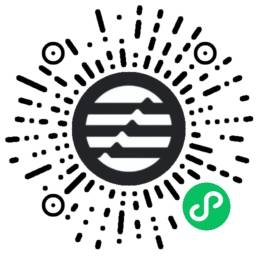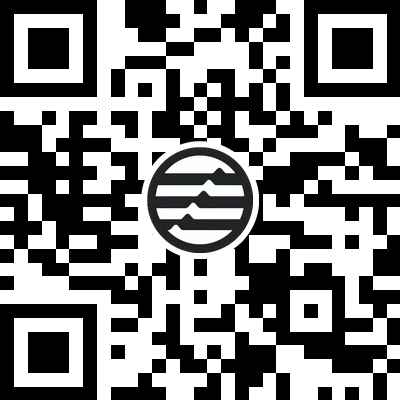在这篇教程中,您将学习如何在Aptos区块链上构建一个dapp。dapp通常由一个图形用户界面和一个或多个Move模块组成。本教程将使用在Your First Move Module中描述的Move模块hello_blockchain,并专注于构建围绕该模块的用户界面。我们将使用以下工具和资源:
- TypeScript SDK
- Petra Wallet
- Aptos CLI
- 完整的源代码
在开始之前,您需要一个与dapp进行交互的Chrome扩展钱包,例如Petra钱包扩展。如果您之前没有安装Petra钱包扩展,请按照以下步骤操作:
- 打开钱包并点击“Create a new wallet”。
- 点击“Create account”创建一个Aptos账户。
- 复制私钥,您将在下一步中使用它来设置Aptos CLI。
- 参考petra.app上的用户指南获取帮助。
- 在钱包中切换到Devnet网络,点击“Settings”、“Network”,然后选择“devnet”。
- 点击“faucet”按钮以确保您可以接收测试代币。
如果您已经安装了Petra钱包,请为本教程创建一个新的钱包。在扩展中,点击“Settings”、“Switch account”、“Add account”、“Create new account”来创建一个新的账户。然后切换到Devnet网络,并点击“faucet”按钮以确保您可以接收测试代币。
接下来,我们将安装Aptos CLI以便发布和交互Move模块。请按照以下步骤操作:
- 安装Aptos CLI。
- 运行
aptos init --profile my-first-nft。 - 选择网络
devnet。 - 在提示输入私钥时,粘贴来自Petra钱包的私钥并按回车键。
这将初始化Aptos CLI,以便使用与Aptos钱包相同的账户。运行aptos account list --profile my-first-nft验证是否设置成功,您应该在所有事件的addr字段中看到您的账户地。
接下来,我们将设置dapp的前端用户界面。在本教程中,我们将使用create-react-app来设置应用程序。请按照以下步骤操作:
- 进入您的项目根目录,并创建一个新的
move目录。 - 进入项目的
move目录,并运行aptos move init --name my_todo_list。
这个命令将在move目录中创建一个sources/目录和一个Move.toml文件。您的move目录现在应该如下所示:
move
├── Move.toml
└── sources
└── YOUR_CONTRACT_FILE.move现在,您可以根据您的需求编辑Move.toml文件和Move模块文件,Move模块是用Move语言编写的智能合约,您可以使用Aptos CLI编译和发布Move模块,然后使用Remix IDE插件与之交互。
以上内容均转载自互联网,不代表AptosNews立场,不是投资建议,投资有风险,入市需谨慎,如遇侵权请联系管理员删除。

 微信扫一扫
微信扫一扫  支付宝扫一扫
支付宝扫一扫